Mac Mojave システムデータを減らす方法 CleanMyMac Xを使って無料でどこまで減らせるか検証
Mac Pro Mid 2010をMojaveで愛用していますが、ストレージ上の「システム」データが肥大化し、500GBの起動用SSDを圧迫するようになってきました。調べたところ、CleanMyMac Xというアプリを使用する方法が良さそうだったので、やってみました。
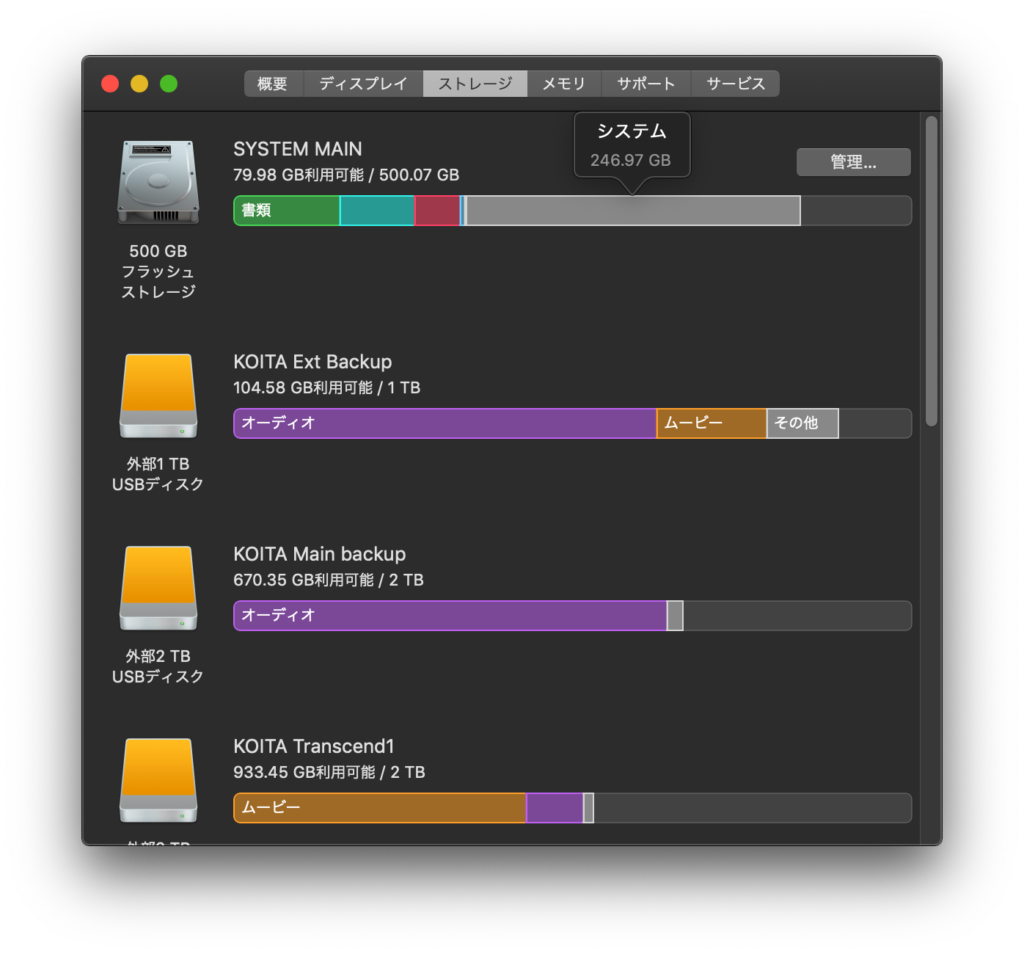
※結論的にはディスクイメージファイルを削除して50GB程度空きました、という内容です。
Macのスペック等
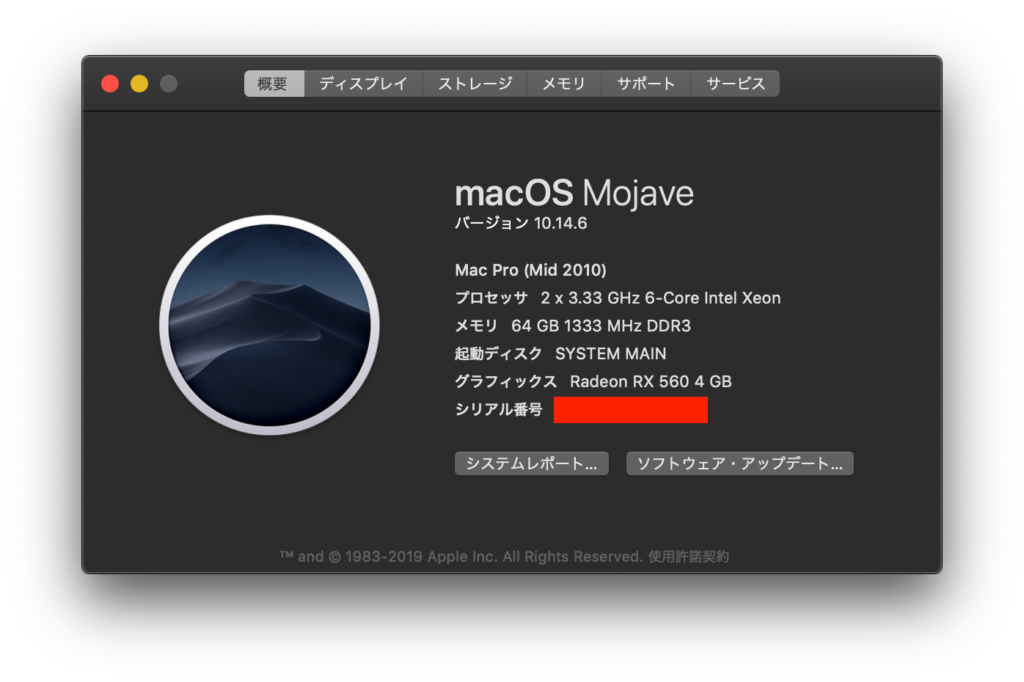
- Mac Pro Mid 2010
- macOS Mojave 10.14.6
- システム用SSD容量は500GBで、データは別のディスクにあります。
CleanMyMac Xのダウンロード〜スキャン
CleanMyMac X無料版はサイトからダウンロードできます。メールアドレスの登録などは必要ないようです。アプリ容量も123MBなので許容範囲かなと思いました。
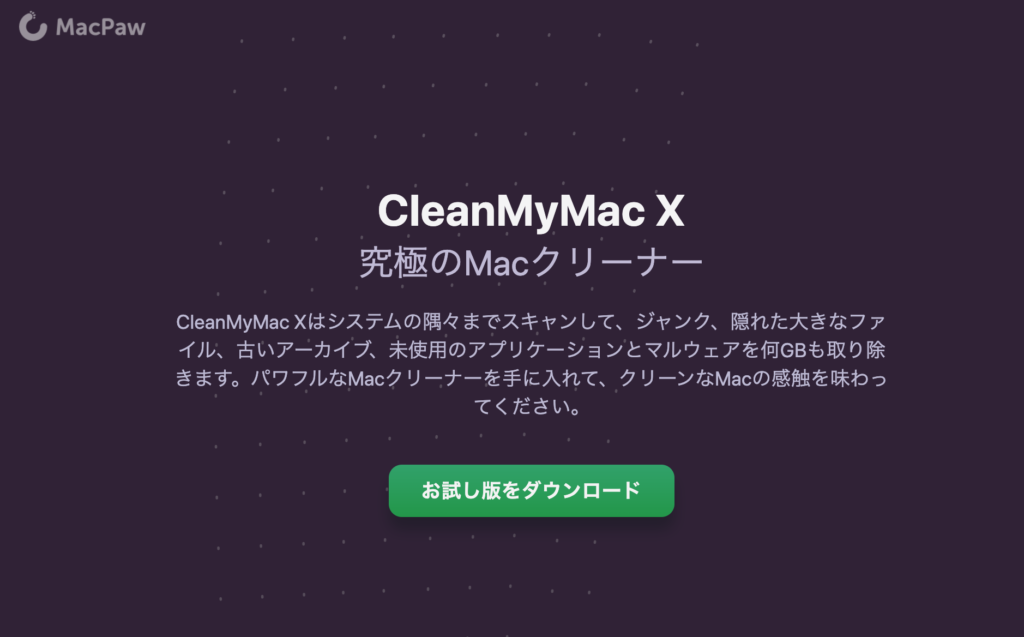
ダウンロードされたらインストールします。
起動するとスキャンするか聞かれます。しなくても良さそうですがスキャンしてみました。
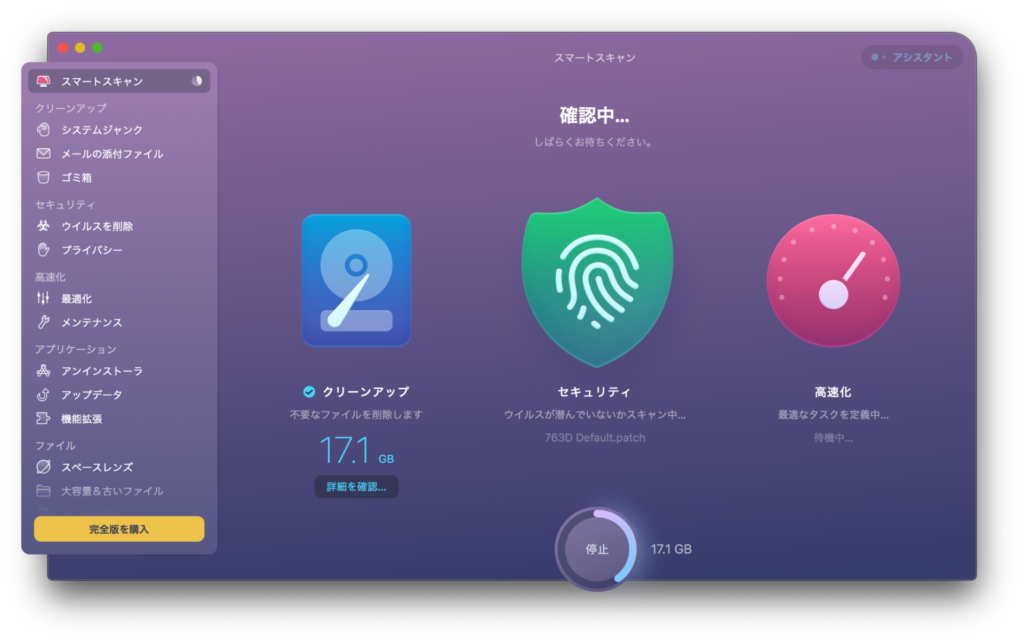
セキュリティスキャンは時間がかかりますが、クリーンアップのスキャンはすぐに終了し、17.1GB削減可能とのこと。「詳細を確認」を選択してみます。
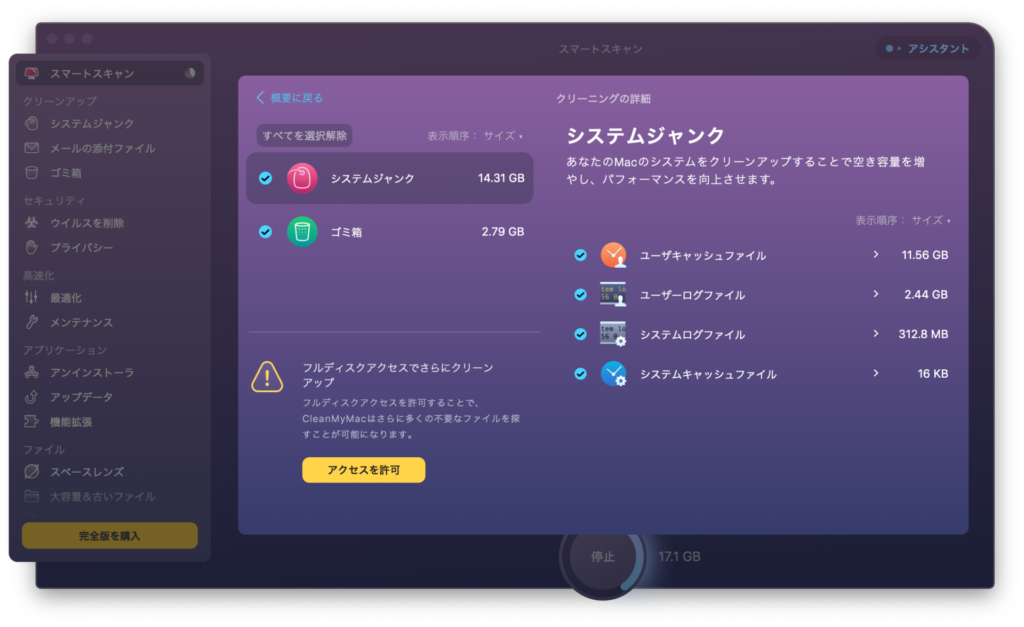
キャッシュが大きいですね。フルアクセスでさらにクリーンアップ可能とのことで、「アクセスを許可」を選択してみます。アクセス許可はシステム環境設定から行う必要があります。
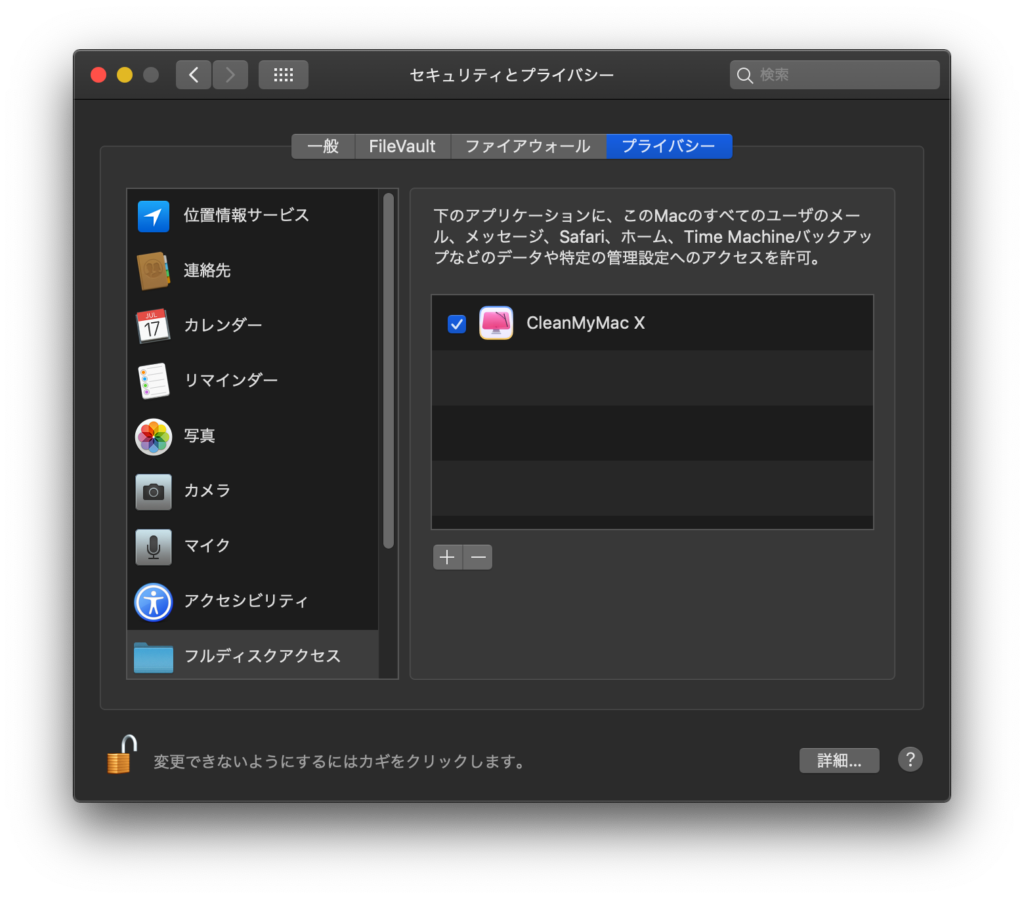
設定を進めていくと、特に許可していないのに削除が実行されてしまいました。しかも2.79GBだけ削除で、後は有料とのことです。やはり課金が必要?
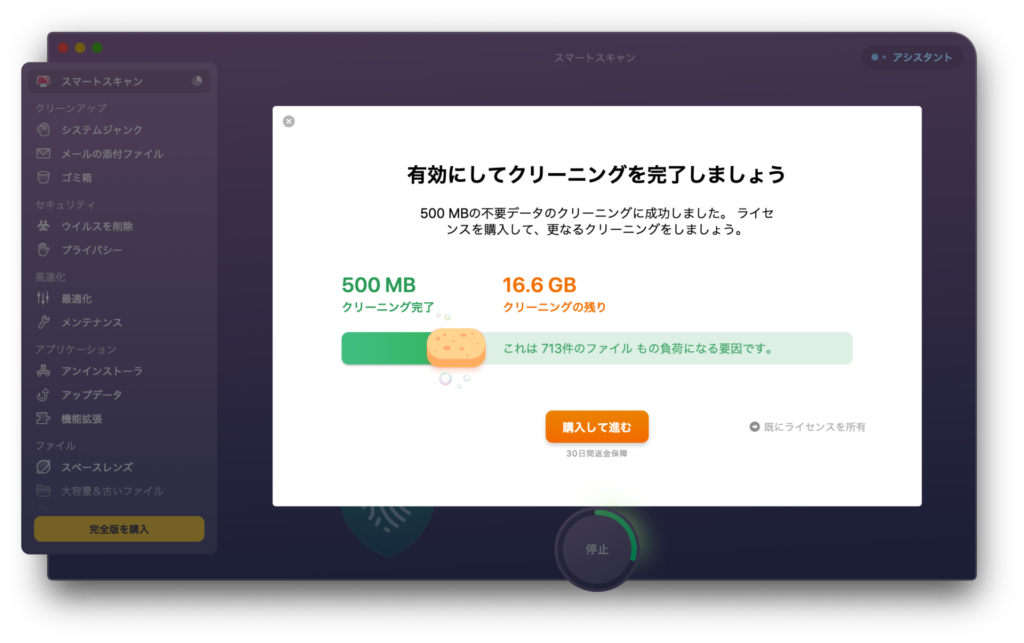
再スキャン〜詳細確認
サイドスマートスキャンを行うと、2.79GB減った容量が表示されました。フルアクセスを許可しても削除可能な容量はさほど増えないようです。
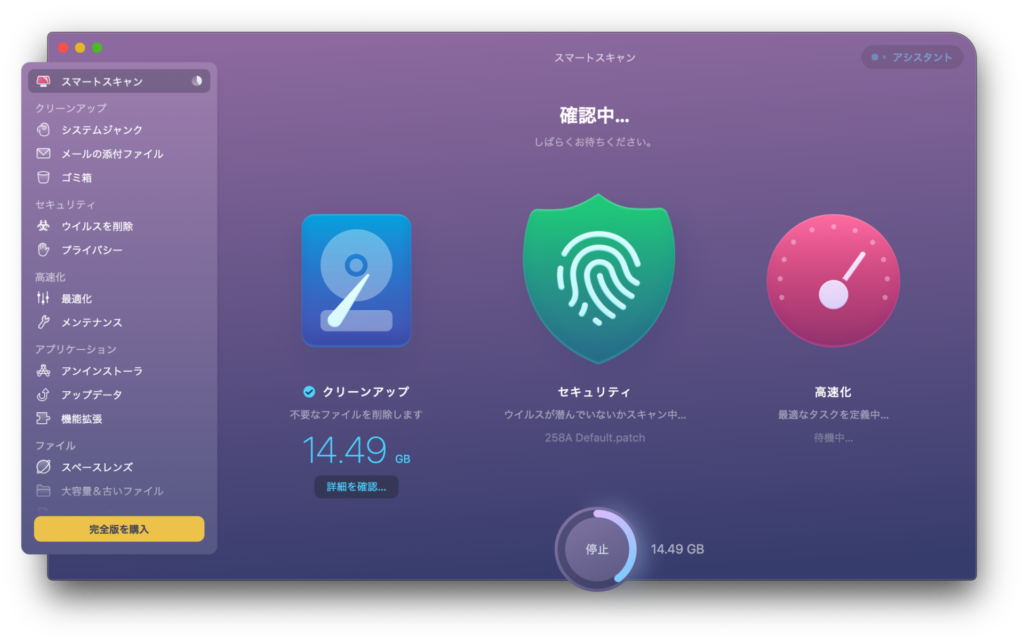
無料版ではこの先の削除はできないようで、削除ボタンは見当たりません。
左メニューから個別項目でチェックしてみることにしました。まずはシステムジャンクの項目で個別スキャンをしてみます。
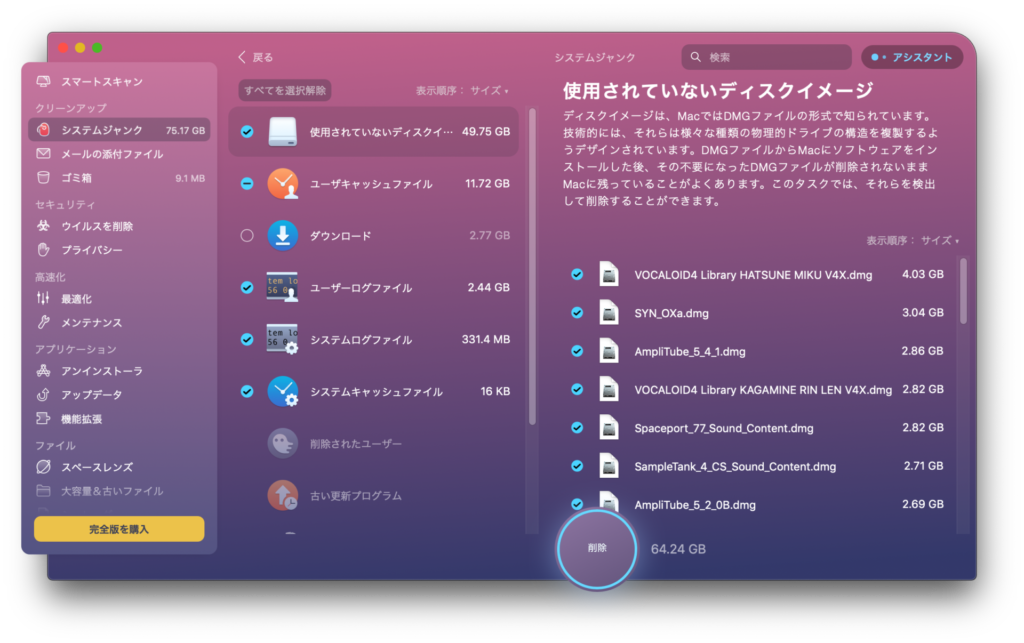
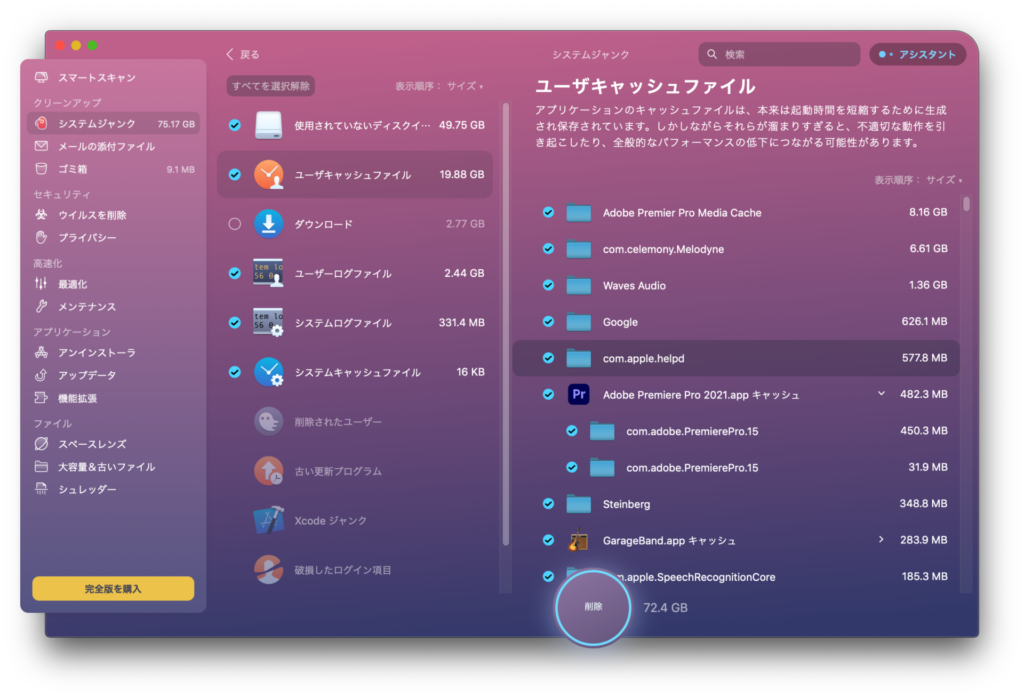
結果、不使用ディスクイメージとキャッシュファイルで70GB程度の容量を消費していました。削除しようとするとやはり有料版に誘導されます。上記画像の通りですが、不要ファイルのリスト化までは無料でできるので、分かる人なら個別に削除していくことはできると思います。
割引適応というメッセージが出るのでアクセスしてみると以下の通り。サブスクになっているようです。いい価格設定してますね(笑)。
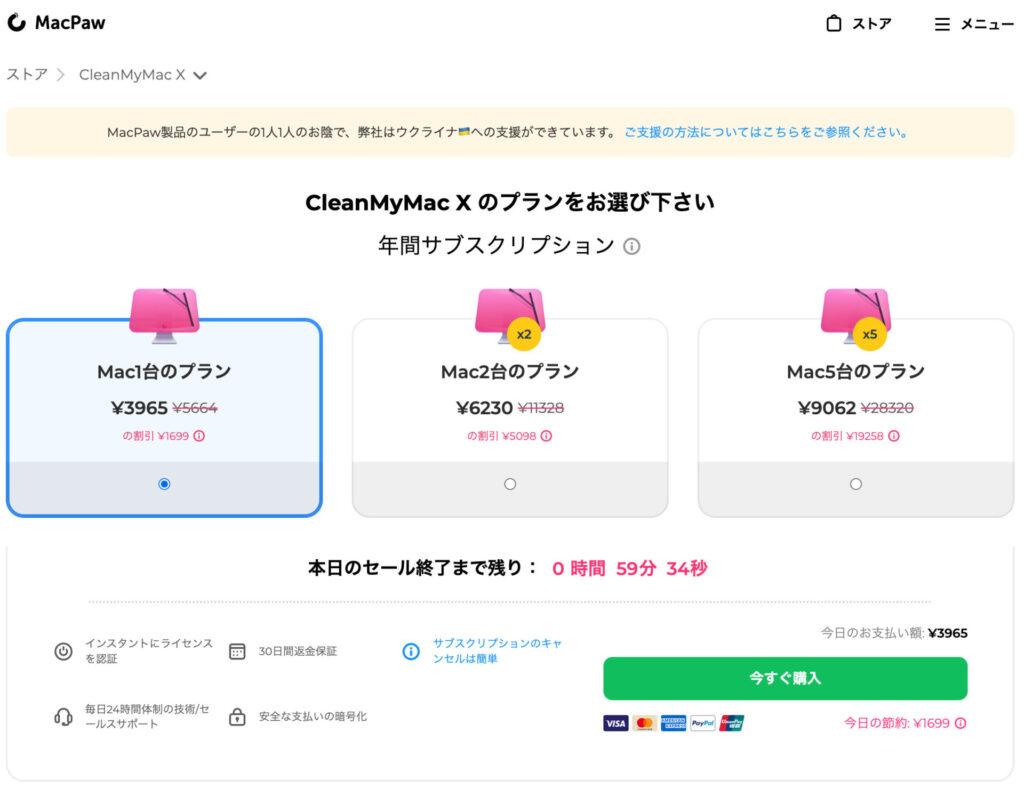
手動での削除 システムデータは減らない?
スキャンの内容から取り急ぎディスクイメージの容量が大きいことがわかったので、「.dmg」でファイル検索して削除してみます。
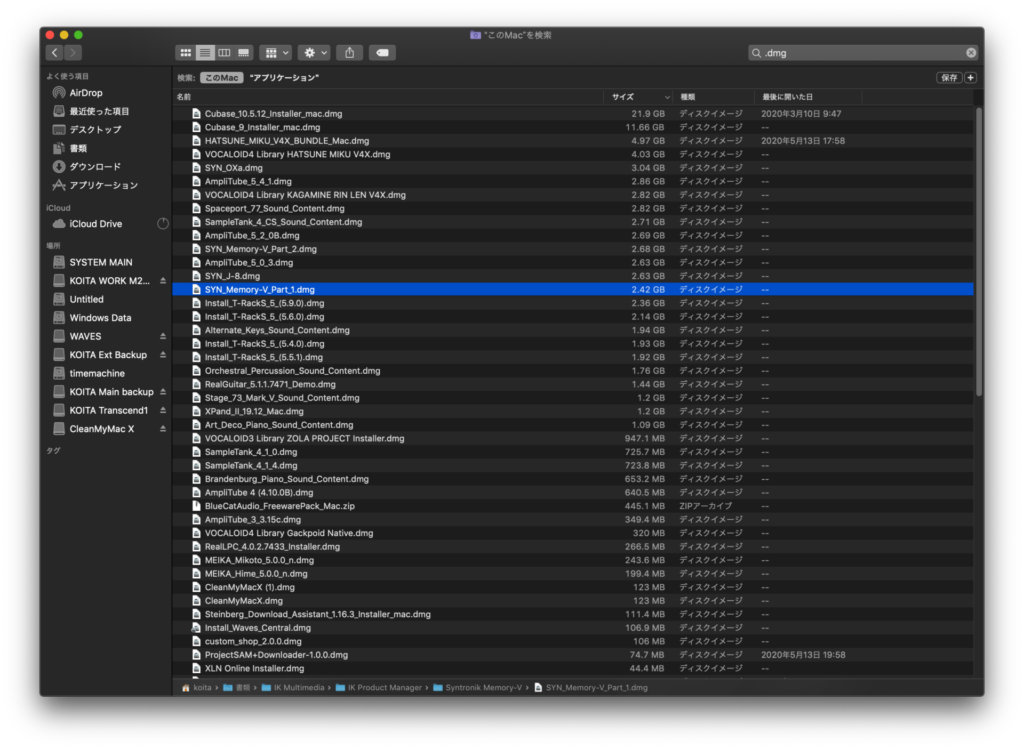
ディスク容量としてはかなり削減されましたが、削除したいシステムデータという意味では3GBしか減っていません。ですよね、ディスクイメージはシステムに含まれていないと思うんですよね〜。。。
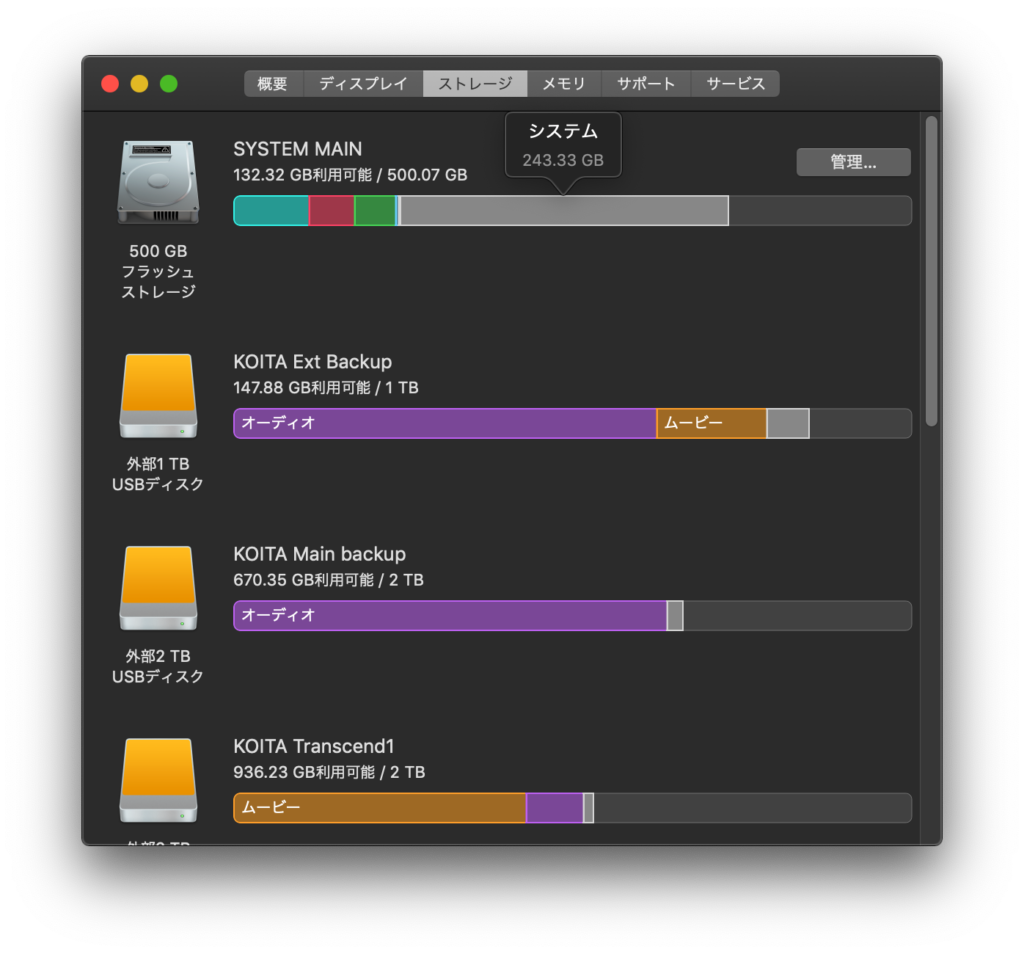
続いてキャッシュファイルの削除もやってみます。CleanMyMac Xのリスト上で当該項目を右クリック>Finderで表示を使うと簡単に探すことができます。取り急ぎ8.16GBのAdobe Premiere Proのファイルを削除してみます。
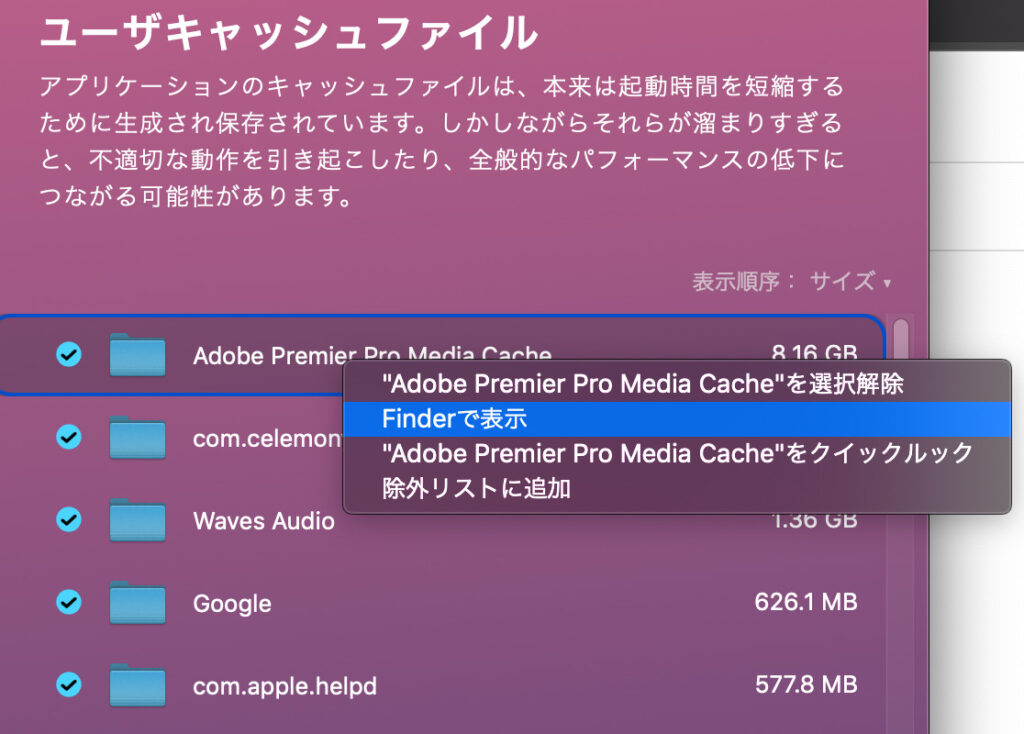
少し減りましたが、8.16GB減った、ということにはならないようです。
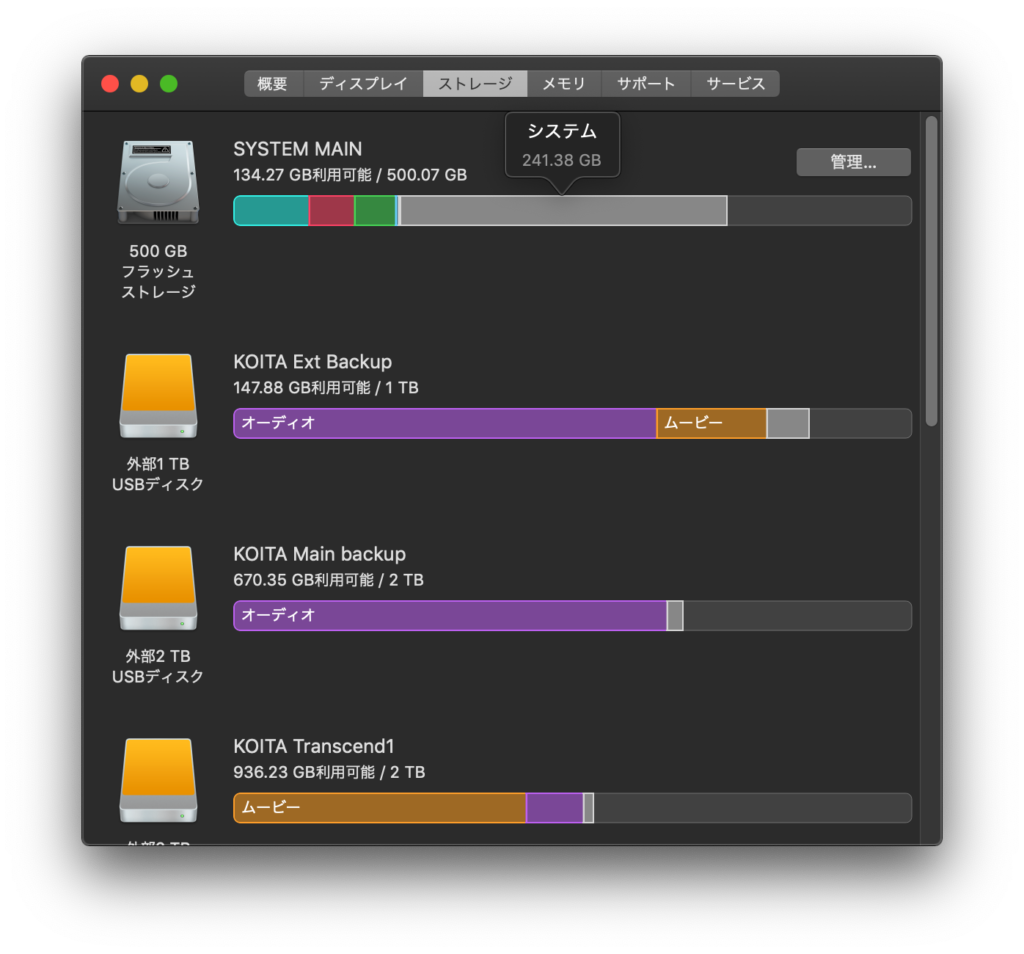
キャッシュファイルについては実際に削除される容量よりも多めに表示されているようです。また、実際に消していいかどうかはアプリの使用状況にもよりますので難しいところです。
ということで実際のところはディスクイメージを消しただけ、くらいになってしまいました。CleanMymac Xで削除可能なデータはそこまで多くないという印象です。キャッシュファイルを手動削除していくのはかなり手間なので、面倒だったら有料版を購入しても良いかもしれません。
ディスクイメージが思ったよりも残っていたことに気づけたこと、ディスク容量としてはかなり空きがでたので結果的には良かったと思っています。
他にも方法が出てきたらまた記事を書きたいと思います。

ミキシングを中心にレコーディングからマスタリングまで手がけるマルチクリエイター。一般社団法人日本歌ってみたMIX師協会代表理事、合同会社SoundWorksK Marketing代表社員。2021年よりYouTubeチャンネル「SoundWorksKミキシング講座」を展開中。過去には音響機器メーカーTASCAM、音楽SNSサービスnanaのマーケティングに従事。

